Windows Server 2012 R2 – DFS Replication İlkin Sinxronizasiya
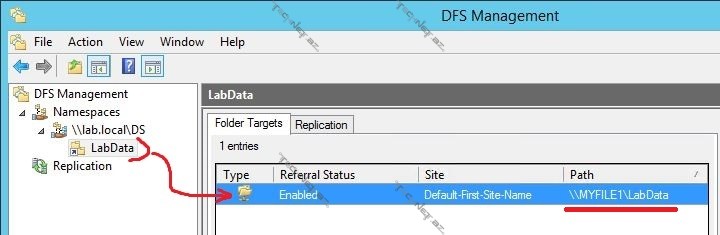
Fayl serverin replikasiyası dedikdə Windows server əməliyyat sistemində ağla ilk gələn DFSR həllidir. Ehtiyat mərkəzinin qurulması nəzərdə tutulursa, fayl serverin replikasiyası mühümdür. Əgər şirkət fayl serverini yeni qurursa, replikasiyanın hazırlanması çox sadədir çünki ilk olaraq sinxronizasiya üçün heç bir fayl yoxdur. Digər bütün (əməliyyat sisteminin yenilənməsi, serverin dəyişdirilməsi, ehtiyat mərkəzinin sonradan qurulması və ya bərpası, replikasiya texnologiyasının dəyişdirilməsi) hallarda mövcud olan müəyyən həcmdəki informasiyanın surəti ehtiyat mərkəzə köçürülməlidir ki, replikasiya sonra başladılsın.
Düşünün ki, 1 TB həcmində informasiyanız mövcuddur və informasiyanın ehtiyat mərkəzinə sinxronizasiyasına ehtiyac duyulur. DFSR qurulur və klassik qaydada sinxronizasiya başladılır. Lakin, nə vaxt bitəcəyi haqqında bir fikir yoxdur; şansınız varsa, 8-12 saat. Dostlar, mən bu təcrübəni lokal şəbəkədə 1Gb-lik kanal üzərində aparmışam, ancaq VPN bağlantısı olan ehtiyat mərkəzində bu testi aparmağı Sizlərə arzu etmirəm! Bu haqda Ned Pyle-ın technet.com saytında məqələsi var (https://technet.microsoft.com/en-us/library/dn495052.aspx ). Kişilər ərinmədən laboratoriyada test aparıblar. Klassik yolla 10 TB həcmində informasiyanın sinxronizasiyası 24 günə bitib. 24 gün müddətində sinxronizasiya gedərkən istifadəçilərin də fayllarda dəyişiklik etdiyini düşünəndə…. gəlin, indi bunları düşünməyək! Bizim daha vacib işlərimiz var.
“Klassik qaydada sinxronizasiya” dedikdə mən əslində “Microsoft”un digər həllərindən istifadə etmədən edilən sinxronizasiyanı nəzərdə tuturdum. Bunun öhdəsindən gəlmək üçün “Microsoft” 3 həll yolu göstərdi ki, bunlardan biri də “Robocopy”-dir. (https://technet.microsoft.com/en-us/library/dn495052.aspx )
“Robocopy”dən istifadə olunduqda isə fərq gözə çarpacaq dərəcədə fərqli oldu. 4 saat ərzində bütün əməliyyatları yerinə yetirə bilmişdim.
Əgər vaxtınız və təbii ki, marağınız varsa, baxmağınızda fayda olacağını düşünürəm.
İşə ilk olaraq namespace serverinin artıq qurulduğunu nəzərə alaraq başlayaq.
Qeyd: Namespace (DFSN) haqqında informasiyanı Cahangir Hacıyevin hazırladığı məqalə ilə əldə edə bilərsiniz (http://www.technet.az/2015/04/23/windows-server-2012-r2-dfs-namespace-konfiqurasiyasi/). Əslində DFS Replication (DFSR) çalışması üçün DFSN-in vacibliyi şərt deyil. Bu iki xüsusiyyət bir-birindən asılı deyil.
Beləliklə “MyDC” adlı domain controller və “MyFile1”, “MyFile2” adlı DFSN serverlərimiz mövcuddur. “MyFile1” serverinin D:\ diskində “LabData” qovluq qurulub və DFSN vəsitəsilə istifadəçilərə təqdim olunub (\\lab.local\ds\LabData). Qovluqda informasiya həcmi 2 GB-dır.
Şəkil 1
Şəkil 1-dən göründüyü kimi, hər iki server – “MyFile1” və “MyFile2” serverləri namespace serverlərdir lakin, LabData qovluğu sadəcə “MyFile1” serverində mövcuddur. Server Manager: Tools–>DFS Management
Şəkil 2
Şəkil 3
Qeyd: 2 və 3-cü şəkillərindən də göründüyü kimi hər iki server namespace serverdir lakin, LabData qovluğu “MyFile2” serverində mövcud deyil. Yəni “MyFile1” serveri hər-hansı bir səbəbdən dayanarsa istifadəçilər \\lab.local\dc linkindən istifadə edə biləcək (“MyFile2” serveri vasitəsilə) lakin, LabData qovluğuna giriş mümkün olmayacaq. Məqsəd həmin qovluğun “MyFile2” serverinə replikasiyasıdır.
“MyFile1” serverində PowerShell vasitəsilə hər iki serverdə DFSR rolunu qururuq:
Install-WindowsFeature FS-DFS-Replication –IncludeManagementTools
Install-WindowsFeature FS-DFS-Replication -IncludeManagementTools -ComputerName MyFile2
Server Managerdə qurmaq istəyənlər, Manage–>Add Roles and Features–>Server Roles–>File and iSCSI Services–>DFS Replication seçib yükləyə bilərlər.
Şəkil 4
Qeyd: Bundan sonrakı addımlarda PowerShell-dən daha çox istifadə olunacaq. Bunun səbəbi bəzi əmrlərin Server Manager-də verilə bilinməməsidir. Lakin işlədikcə PowerShell-i daha çox sevəcəyinizə inanıram.
Hazırlıqlar bitdikdən sonra işimiz yeni replikasiya qrupunun (“MyREP”) qurulması ilə başlayır. Daha sonra replikasiya olunacaq qovluq adını (“LabData”), qrup üzvlərini (hələlik sadəcə “MyFile1”), qovluq yolunu (D:\LabData) və hansı üzvün “əsas” (primary) olduğunu (“MyFile1”) təyin edirik. Son olaraq DFSR konfiqurasiyasını aktiv direktoriya üzərindən yeniləyirik.
“MyFile1” serverində PowerShell vasitəsilə əmrləri ardıcıllıqla yerinə yetiririk:
New-DfsReplicationGroup -GroupName MyREP
New-DfsReplicatedFolder -GroupName MyREP -FolderName LabData
Add-DfsrMember -GroupName MyREP -ComputerName MyFile1
Şəkil 5
Set-DfsrMembership -GroupName MyREP -FolderName LabData -ContentPath D:\LabData -ComputerName MyFile1 -PrimaryMember $True
Üzvlüyün dəyişdirilməsi ilə bağlı sualda “Y” düyməsini sıxırıq.
Update-DfsrConfigurationFromAD -ComputerName MyFile1
Şəkil 6
Son əmri də icra etdikdən sonra “Event Viewer” pəncərəsində (Server Manager: Tools–>Event Viewer–>Application and Services Logs–>DFS Replication) 6020 və 4112 loqlarını yoxlamaqda fayda var. (Növbəti addımlar üçün Event Viewer gərəkli olacaqdır)
Şəkil 7
Qeyd: 6020 loq səviyyəsinin “Warning” olmasının səbəbi, MyREP qrupunda qovluğun heç bir partnyorla replikasiyada olmamasıdır. Diqqət etsəniz “Add-DfsrMember” əmri ilə sadəcə “MyFile1” serverini qrupa üzv etdik. DFS Management pəncərəsində MyREP qrupunun üzvləri sırasına diqqən edin:
Şəkil 8
İndi isə qovluğun “MyFile2” serverinə köçürülməsi üçün, “MyFile1” serverində əvvəlcə DFSR database və D:\ konfiqurasiyasının nüsxəsini çıxarırıq (export clone). Sonra isə çıxarılmış nüsxəni “MyFile2” serverinə daxil edərək (import clone), “Robocopy” vasitəsilə ilkin sinxronizasiyanı başladırıq.
“MyFile1” serverində D:\ diskində “DfsrClone” adlı qovluq qururuq və daha sonra nüsxənin çıxarılması üçün:
Export-DfsrClone -Volume D: -Path D:\DfsrClone
Qeyd: Nüsxə alınması müddəti diskin və qovluğun həcmindən asılı olaraq dəyişə bilər. Nəticəni yoxlamaq üçün Get-DfsrCloneState əmrini verə, əmr “Ready” cavabını verirsə Event Viewer-də loqu yoxlaya bilərsiniz. 2406 exportun başladığını ki bu zaman DFSR servisi avtomatik olaraq dayandırılır, 2410 davam edən prosesi (bu loq çox sayda ola bilər), 2404 exportun müvəffəqiyyətlə bitdiyini, 2002 isə DFRS servisinin başladığını xəbər verir.
Şəkil 9
Qırmızı xətlə göstərilmiş əmrlər “Export-DfsrClone” əmrindən sonra avtomatik olaraq göstərilir ki, bu da növbəti addımda verəcəyimiz əmrlərdir.
Növbəti əmrlə “robocopy” vasitəsilə “DfsrClone” qovluğunu “MyFile2” serverinin D:\ diskinə köçürürük:
Robocopy.exe "D:\DfsrClone" "\\MyFile2\D$\DfsrClone" /B
Şəkil 10
İndi isə qovluğu köçürək:
Robocopy.exe "D:\LabData" "\\MyFile2\D$\LabData" /E /B /COPYALL /R:6 /W:5 /MT:64 /XD DfsrPrivate /TEE /LOG+:preseed.log
Qeyd: Robocopy üçün /E, /B və daha sonrakı xüsusiyyətlər haqqında informasiyanı https://technet.microsoft.com/en-us/library/cc733145.aspx səhifəsində əldə edə bilərsiniz.
Şəkil 11
Qeyd: Köçürülmüş faylların düzgünlüyünü yoxlamaq üçün Get-DfsrFileHash əmrindən istifadə etmək olar.
Məsələn: D:\LabData\Data1\hr-HR qovluğundakı bütün faylların iki serverdə də eyni olduğunu yoxlamaq üçün “MyFile1” serverində:
Get-DfsrFileHash D:\LabData\Data1\hr-HR\*.*
və
Get-DfsrFileHash \\MyFile2\D$\LabData\Data1\hr-HR\*.*
əmrlərini icra edə bilərsiniz.
Şəkil 12
Növbəti addımda eksport etdiyimiz və “MyFile2” serverinin D:\ diskinə köçürdüyü qovluğu import edirik. Bunun üçün “MyFile2” serverində:
Import-DfsrClone –Volume D: -Path D:\DfsrClone
Şəkil 13
Yene Event Viewer-ə nəzər yetirsək 2412-importun başlaması haqqında, 2416 və ən sonda 2404-importun müvəffəqiyyətlə bitdiyi haqqında loqları görərik.
Şəkil 14
Artiq ilkin sinxronizasiya bitdiyi üçün, “MyFile2” serverini də “MyREP” replikasiya qrupuna daxil edib qovluğun yerini göstərərək replikasiyanı başlada bilərik:
Add-DfsrMember -GroupName MyREP -ComputerName MyFile2
Add-DfsrConnection -GroupName MyREP -SourceComputerName MyFile1 -DestinationComputerName MyFile2
Bu əmrlə əsas server, yəni mənbə olaraq hansı serverin nəzərə alınacağını göstəririk. Yadınızdadırsa, Set-DfsrMembership əmrində “MyFile1” serveri əsas server seçmişdik (PrimaryMember $True).
Şəkil 15
Davamında “MyFile2” serverində LabData qovluğunun yolunu göstəririk:
Set-DfsrMembership -GroupName MyREP -FolderName LabData -ComputerName MyFile2 -ContentPath D:\LabData
Yenidən DFSR konfiqurasiyasini AD üzərində yeniləyirik:
Update-DfsrConfigurationFromAD MyFile1,MyFile2
Şəkil 16
Son olaraq Event Viewer və DFS Management-ə nəzər yetirək.
Şəkil 17
Event Viewer pəncərəsində 4104 loqu ilkin replikasiyanın (initial replication) bitdiyini bildirir. İlk replikasiyanın bitdiyindən əmin olmaq üçün bu loqun çıxmasını gözləmək lazımdır. Fayl sayı çox olan qovluqlarda bu bir müddət çəkə bilər çünki faylların düzgünlüyü yoxlanılır ki, bəzən bu zaman CPU çox yüklənə bilər.
DFS Manager pəncərəsində isə “MyREP” qrupunda artıq iki server mövcuddur.
Şəkil 18
İlk replikasiya bitdiyi üçün artıq əlavə olaraq biz DFS Namespace-də (DFSN) “Folder Target” olaraq \\MyFile2\LabData qovluğunu əlavə edə bilərik.
Bunun üçün əvvəlcə “MyFile2” serverində “LabData” qovluğuna şəbəkə üzərində paylaşmaq icəzəsi veririk (share permission). NTFS icazələri avtomatik olaraq köçürüldüyü üçün burda dəyişiklik etməyimizə ehtiyac yoxdur. Sonra isə DFS Manager pəncərəsində “LabData” üçün Add Folder Target əmrini veririk və hədəf qovluq olaraq “LabData” qovluğunu seçirik.
Şəkil 19
Şəkil 20
Artıq “LabData” qovluğundakı dəyişikliklər avtomatik olaraq digər serverdəki qovluğa da köçürülür. Daha da əsası bir server dayandığı zaman istifadəçilər heç bir dəyişiklik edilmədən digər serverə yönəlirlər.
Məqalənin Sizlərə Faydalı Olacağı Ümüdüylə!



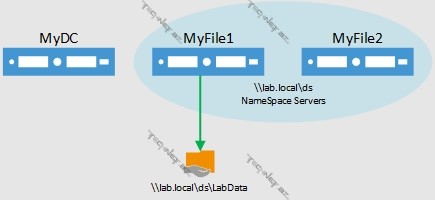
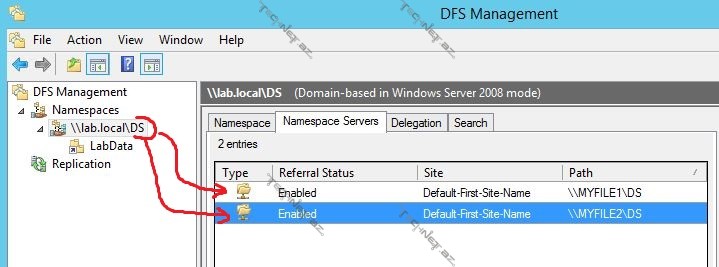
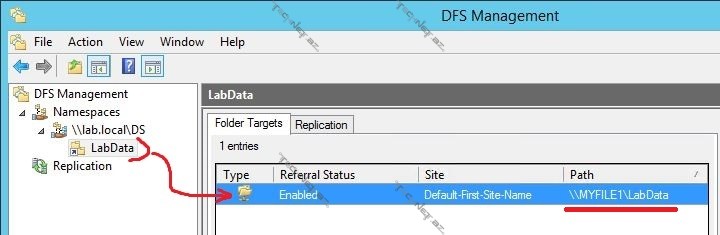
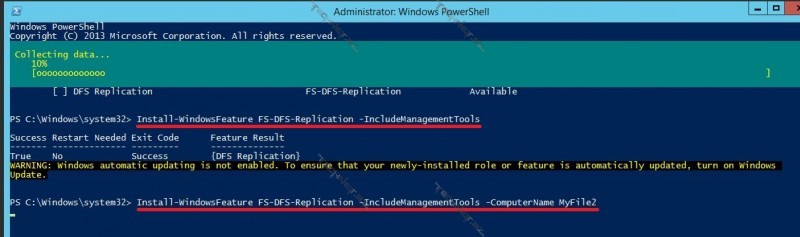

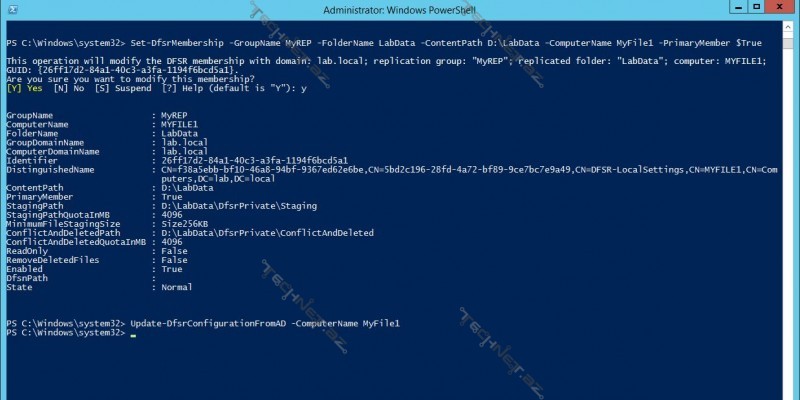
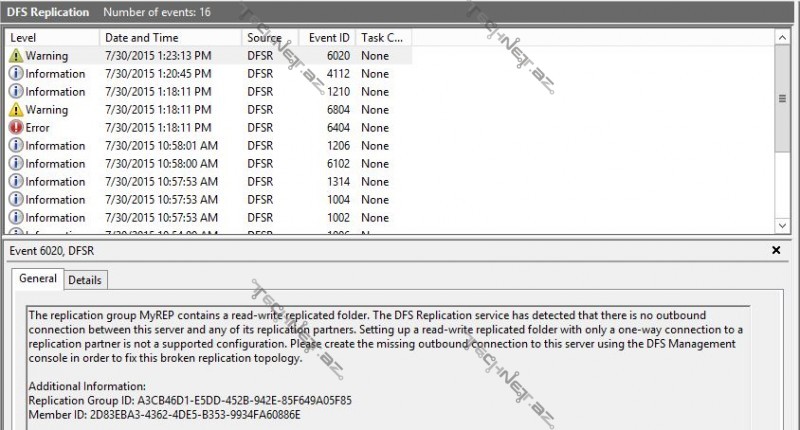
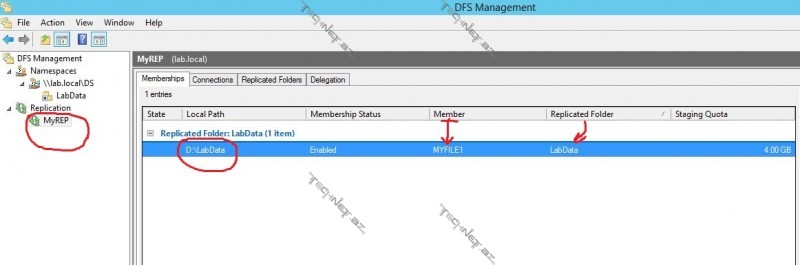



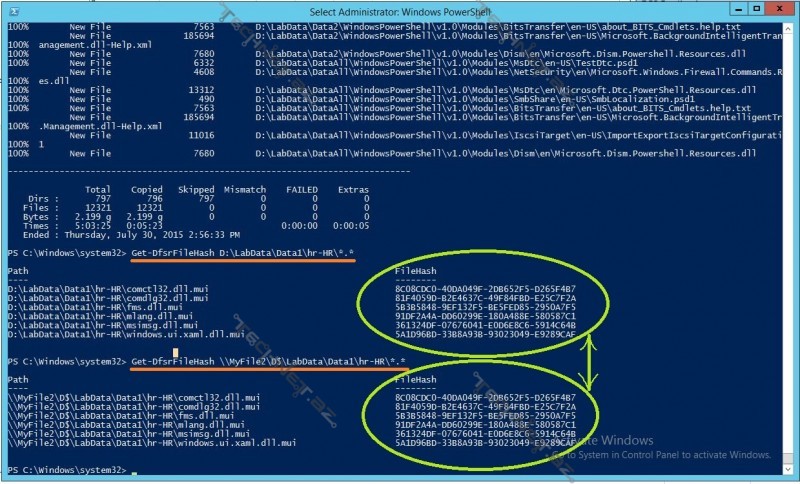

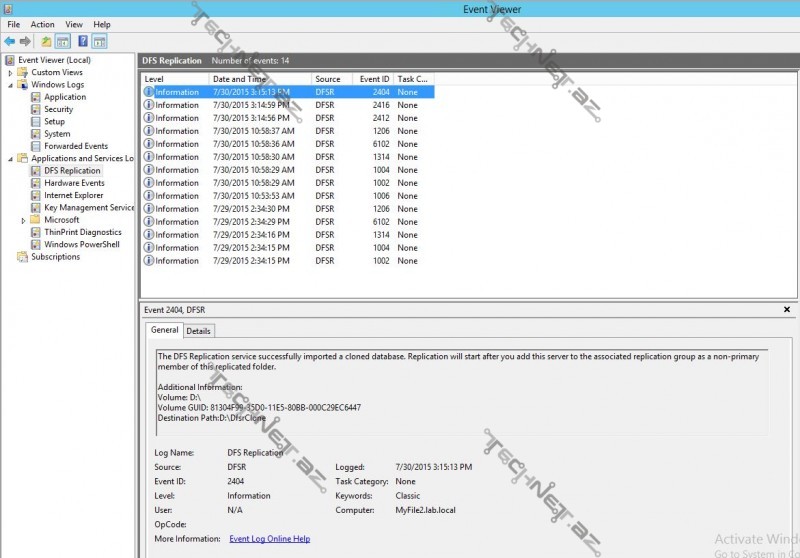

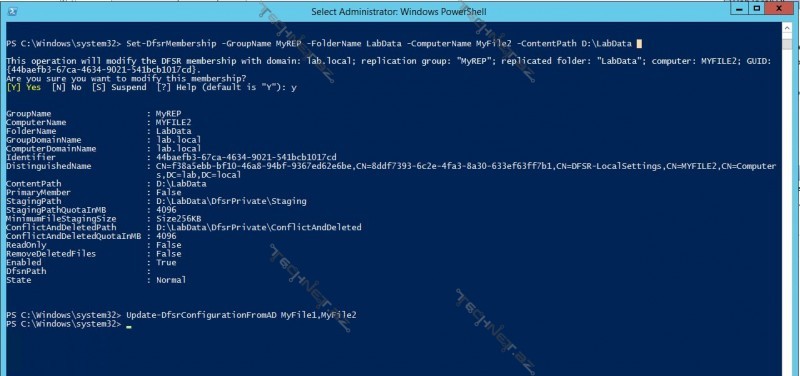
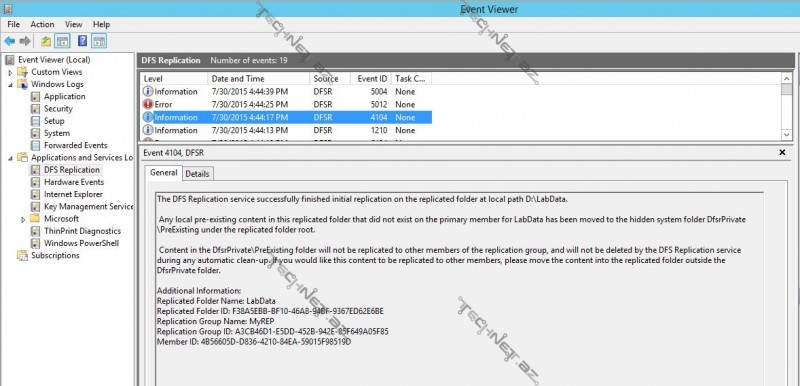

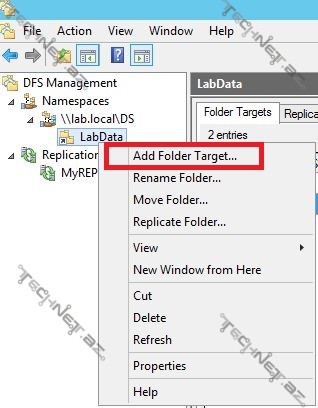


Şərhlər ( 6 )
Vüsal bəy,
Çox lazımlı və səlis yazılmış məqalədir. Zehninizə qüvvət, ardını gözləyirik.
Uğurlar.
Tesekkur edirem Elvin bey! Davami ucun chalisacagam insallah!
Salam. Məqalə üçün minnətdaram. DFS-in 0-dan qurulmasını da sizdən rica edə bilərikmi?
Minnətdaram.
Salam Ömər bəy, DFS-in 0-dan quruluşu dedikdə Namespace yoxsa Replication nəzərdə tutursunuz? Çünki bu məqalədə Replication 0-dan qurulub. Namespace nəzərdə tutursunuzsa baslığı: http://www.technet.az/2015/04/23/windows-server-2012-r2-dfs-namespace-konfiqurasiyasi/ linkində tapa bilərsiniz. Size özəl hərhansı bir informasiya lazımdırsa və ya qaranlıq qalan məqam varsa əlimdən gələn köməyi göstərməya hazıram.
DFSR və DFSN haqqında bəzi “best practise” lərdən topladığım özümə də faydalı olan informasiyanı Sizlərlə bölüşəcəm inşallah gələn dəfə.
Təşəkkür edirəm.
tesekkurler.